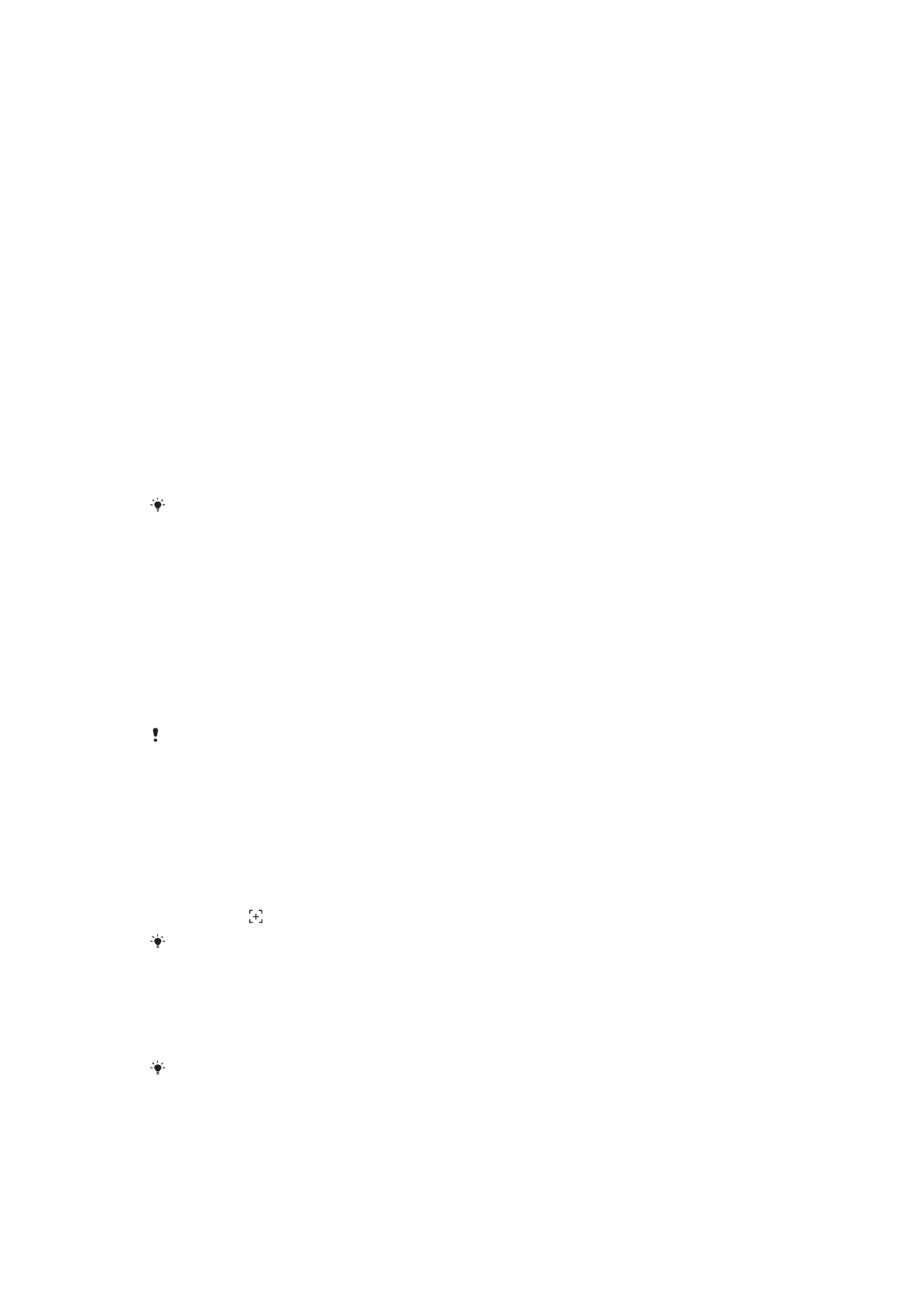
Snimanje ekrana
Možete da koristite funkciju za snimanje ekrana da biste snimili video zapise onoga što
se dešava na ekranu uređaja. Ova funkcija je korisna, na primer, kada želite da kreirate
31
Ovo je Internet verzija ove publikacije. © Štampajte samo za privatnu upotrebu..
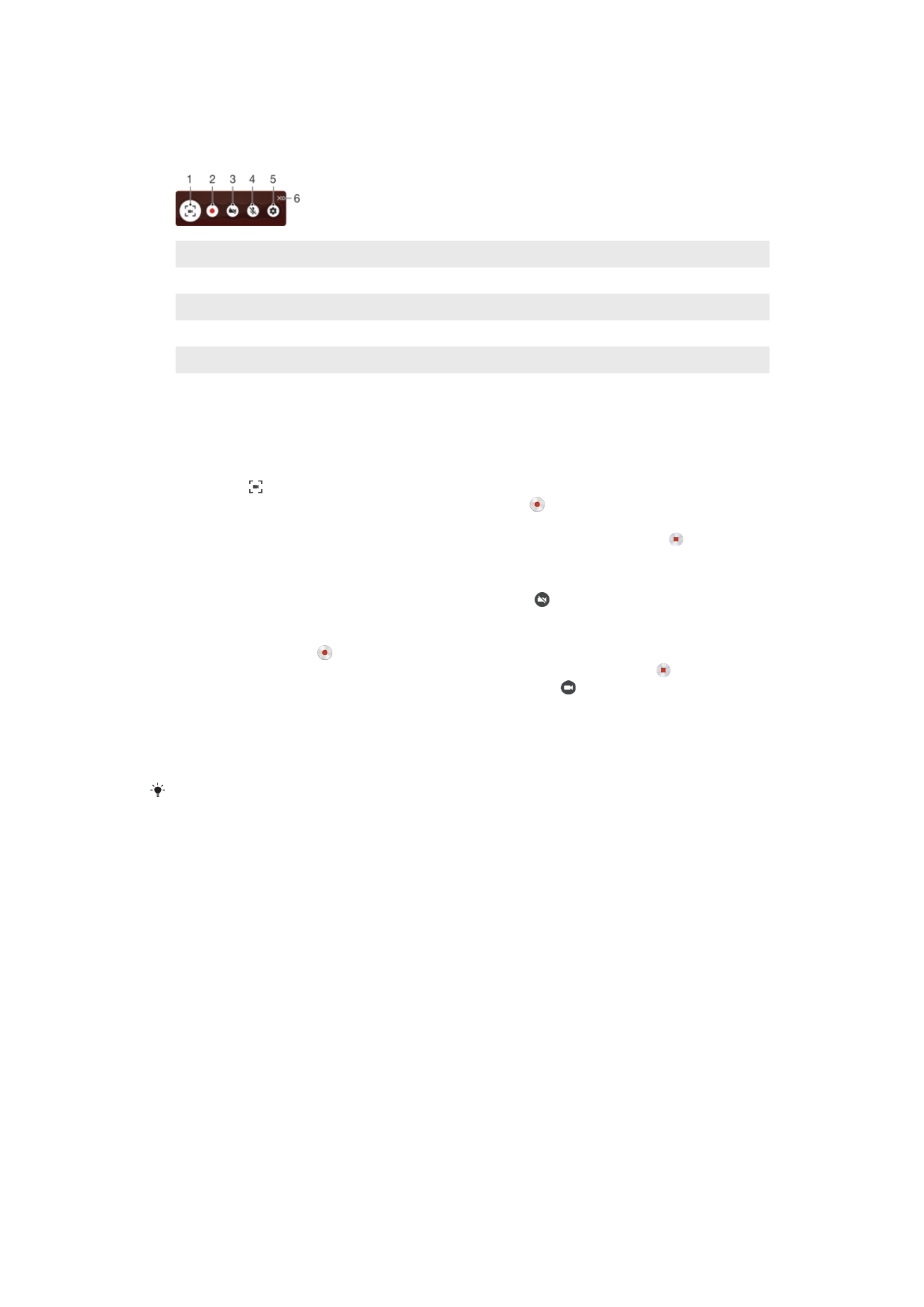
uputstva ili snimate video zapise igranja igrice na vašem uređaju. Snimljeni video klipovi
se automatski čuvaju u albumu.
Pregled prozora za snimanje ekrana
1
Umanjite/vratite prozor za snimanje ekrana
2
Snimite ekran
3
Snimite ekran kada je aktivirana prednja kamera
4
Snimite ekran sa zvukom/bez zvuka
5
Pristupite podešavanjima za snimanje ekrana
6
Zatvorite prozor za snimanje ekrana
Snimanje ekrana
1
Pritisnite taster za uključivanje/isključivanje i zadržite ga dok se ne pojavi prozor sa
upitom.
2
Tapnite na .
3
Kada se otvori prozor za snimanje ekrana, tapnite na . Pokreće se funkcija
snimanja ekrana i dugme tajmera se prikazuje.
4
Da biste zaustavili snimanje, tapnite na dugme tajmera, a zatim tapnite na .
Snimanje ekrana kada je aktivirana prednja kamera
1
Kada se prozor za snimanje ekrana otvrori, tapnite na . Prozor se otvara i
prikazuje tražilo za prednju kameru.
2
Da biste započeli snimanje ekrana i video zapisa koji je snimljen prednjom
kamerom, tapnite na .
3
Da biste zaustavili snimanje, tapnite na dugme tajmera, zatim tapnite na .
4
Da biste zatvorili prozor tražila prednje kamere, tapnite na .
Prikaz nedavnih snimaka ekrana
1
Dvaput tapnite na statusnu liniju da biste prikazali okno za obaveštenja.
2
Tapnite na snimak ekrana.
Snimke ekrana možete pogledati i u aplikaciji „Album“.